解决win10访问共享总是提示用户或密码不正确
1、右键桌面右下角的小电脑图标,选择“打开网络和共享中心”,点击打开。
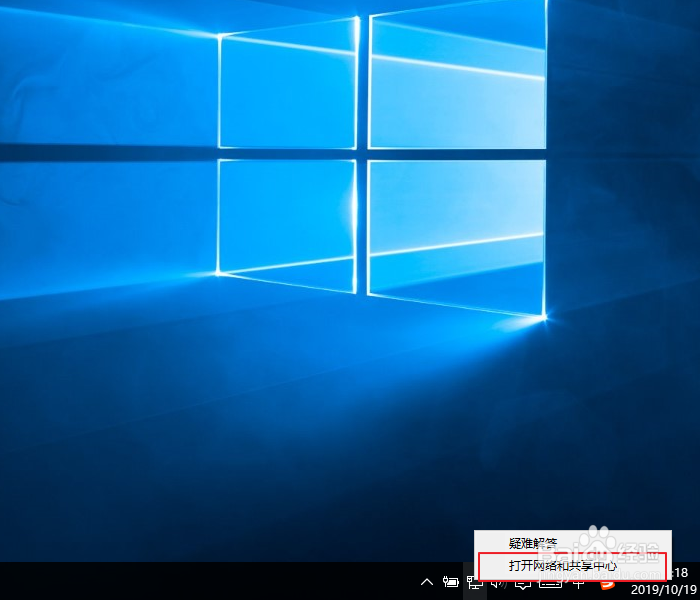
2、在弹出的“网络和共享中心”窗口中,找到“更改高级共享设置”,点击打开。
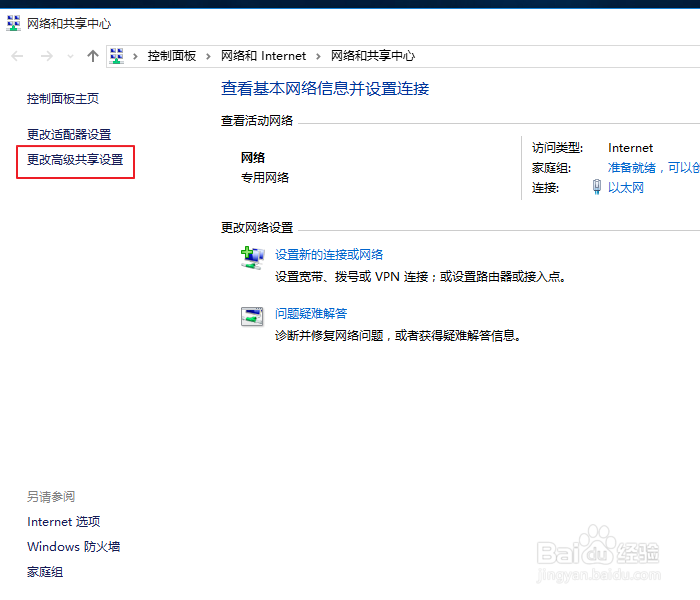
3、找到“所有网络”,选中“启用共享以便可以访问网络的用户可以读取和写入公共文件夹中的文件”与“关闭密码保护共享”。
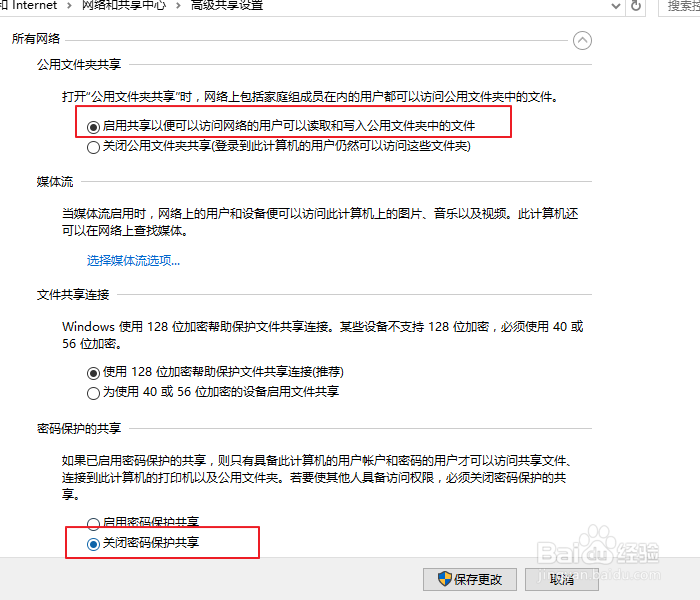
1、打开“控制面板”,找到“系统和安全”。
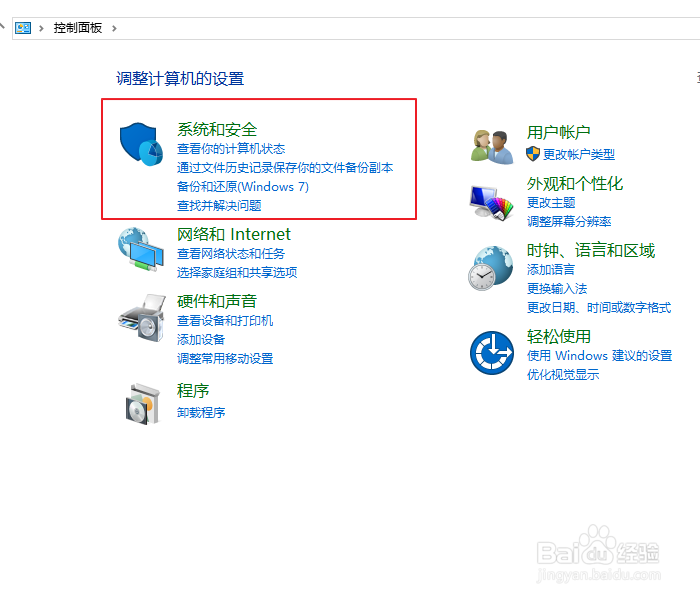
2、在“系统和安全中”找到“windows防火墙”,单击打开。

3、在“windows防火墙”左侧列表中,找到“启用或关闭windows防火墙”。
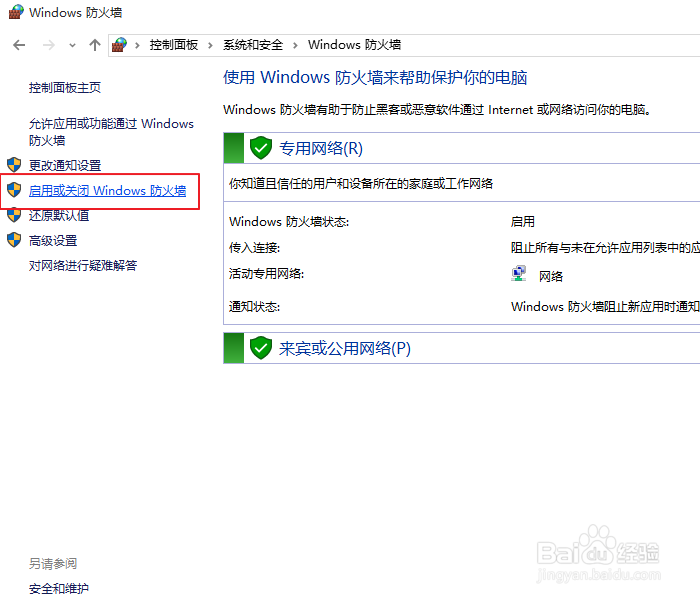
4、选中“关闭防火墙”前边的单选框,点击“确定”保存设置。
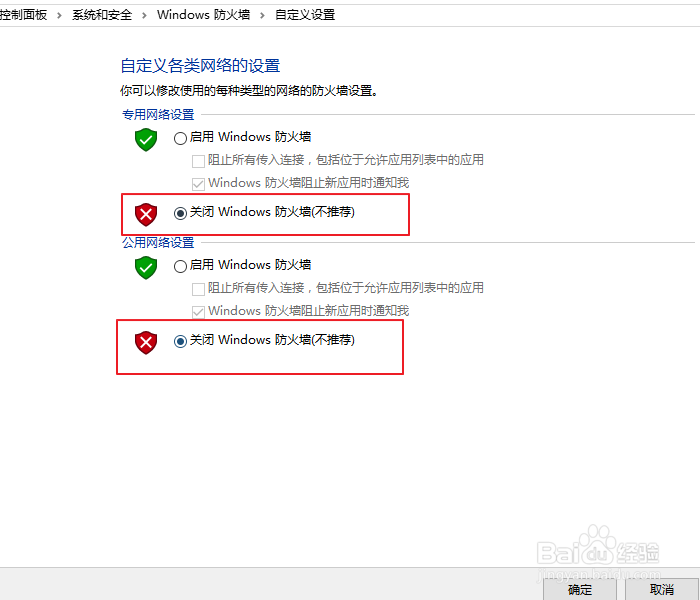
5、总结:
1、在“网络和共享中心中”找到“更改高级共享设置”,启用所有网络中的“启用共享以便可以访问网络的用户可以读取和写入公共文件夹中的文件”与“关闭密码保护共享”。
2、在“控制面板”里面关闭系统的防火墙,点击“确定”保存。
声明:本网站引用、摘录或转载内容仅供网站访问者交流或参考,不代表本站立场,如存在版权或非法内容,请联系站长删除,联系邮箱:site.kefu@qq.com。
阅读量:24
阅读量:82
阅读量:33
阅读量:86
阅读量:75